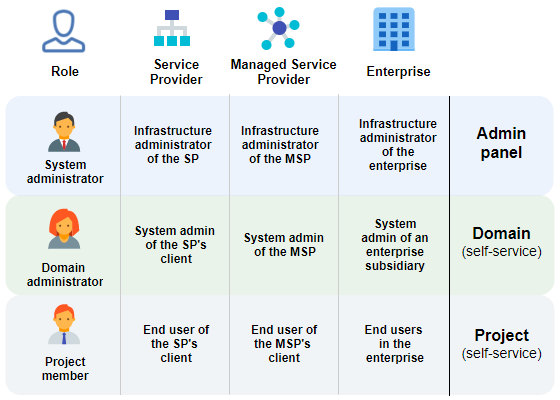4.2. Asignar recursos¶
4.2.1. Creación de dominios, proyectos y usuarios¶
Hay tres tipos de usuario en Acronis Cyber Infrastructure: un administrador del sistema, un administrador de dominio y un miembro del proyecto. La siguiente gráfica muestra los usuarios típicos con estos roles que trabajan en los proveedores y las empresas de servicios, junto con sus lugares de trabajo: paneles de administración o de autoservicio.
- Los administradores de sistema tienen control absoluto sobre Acronis Cyber Infrastructure y pueden acceder al panel de administración. Este será el rol que tenga de forma predeterminada cuando instale Acronis Cyber Infrastructure. Por lo general, se trata de administradores de infraestructura de un MSP o del principal departamento de TI de una empresa, dependiendo de su modelo de negocio.
- Los administradores de dominio se encargan de sus dominios. Un dominio es una colección de proyectos de virtualización (inquilinos) y usuarios (clientes finales). Los administradores de dominio tienen acceso al panel de autoservicio. Pueden crear usuarios y utilizar recursos de proyectos dentro de las cuotas permitidas: implementar y gestionar equipos virtuales, imágenes, volúmenes, redes, enrutadores, direcciones IP flotantes y claves SSH.
- Los miembros del proyecto pueden gestionar recursos dentro de los proyectos mediante el panel de autoservicio: implementar y gestionar equipos virtuales, imágenes, volúmenes, redes, enrutadores, direcciones IP flotantes y claves SSH. Un proyecto es un conjunto de recursos de procesamiento y almacenamiento definido por cuotas y accesible para los usuarios asignados.
Los roles de administrador de dominio y miembro del proyecto tienen algunas limitaciones. Por ejemplo, no pueden migrar los equipos virtuales entre nodos ya que estos no están presentes en ese nivel de abstracción.
En nuestro escenario de evaluación, usted es el administrador del sistema. Una vez creado el clúster de procesamiento, deberá crear un dominio, un proyecto y usuarios finales, y asignarlos al proyecto. Después, cree una política de almacenamiento para volúmenes de equipos virtuales y defina los parámetros de redundancia. A continuación, configure la red virtual. Después de eso, los usuarios del dominio tendrán acceso a los dominios y los proyectos mediante el panel de autoservicio. Ahí podrá crear sus propios equipos virtuales, volúmenes, redes, etc.
Nota
La dirección IP del panel de autoservicio se muestra en la pantalla CONFIGURACIÓN > Autoservicio del panel de administración.
Las acciones que se pueden llevar a cabo en el panel de autoservicio se describen en la Guía de autoservicio <self_service_guide:index>. Para nuestra evaluación, debemos ceñirnos a las operaciones con el clúster de procesamiento creado desde el panel de administración.
- Cree un dominio. Para ello, inicie sesión en el panel de administración y abra la pantalla CONFIGURACIÓN > Proyectos y usuarios. Haga clic en Crear dominio en la esquina superior derecha. Especifique un nombre y una descripción para el nuevo dominio. Haga clic en Crear.
- Cree una cuenta de administrador para el nuevo dominio. Para ello, seleccione el nuevo dominio que ha creado y haga clic en Crear usuario. Indique un inicio de sesión y una contraseña, y seleccione el rol Administrador de dominio. Marque la casilla Carga de imágenes para permitir que el nuevo administrador cargue imágenes para implementar los equipos virtuales. Haga clic en Crear.
- Cree un proyecto. Para ello, navegue a la pestaña del dominio PROYECTOS y haga clic en Crear proyecto. Establezca las cuotas y haga clic en Crear. Asegúrese de que posee suficiente recursos de CPU, RAM, almacenamiento y red para implementar los equipos virtuales (y servicios complementarios, en caso de que elija habilitarlos).
- Cree un miembro del proyecto. Para ello, abra la pestaña USUARIOS DEL DOMINIO y haga clic en Crear usuario. Indique un inicio de sesión y una contraseña, y seleccione el rol Miembro del proyecto. Escoja el proyecto para asignar al nuevo miembro y haga clic en Crear.
- De manera opcional, en la pantalla CONFIGURACIÓN > Autoservicio, puede personalizar la apariencia del panel de autoservicio añadiendo logotipos y seleccionando un esquema de colores. De este modo, los proveedores de servicio gestionados, por ejemplo, pueden ofrecer servicios de virtualización con marca a los clientes finales.
4.2.2. Crear políticas de almacenamiento¶
Para crear una nueva política de almacenamiento, vaya a la pantalla PROCESAMIENTO > Almacenamiento, abra la pestaña POLÍTICAS DE ALMACENAMIENTO y haga clic en Crear política de almacenamiento. Indique un nombre, un nivel, un dominio para casos de fallo y un esquema de redundancia. Para el escenario de evaluación, seleccione el modo 2 réplicas y Servidor como Dominio para casos de fallo.
Una vez creada la política de almacenamiento, puede seleccionarla para los volúmenes cuando cree equipos virtuales (consulte Creación de equipos virtuales). También puede aplicarla cuando cree volúmenes directamente desde la pestaña VOLÚMENES.
Las políticas de almacenamiento se pueden utilizar en las cuotas de proyecto. Las políticas que se creen antes de un proyecto estarán habilitadas en sus cuotas. Las políticas que se creen después de un proyecto no estarán habilitadas automáticamente en dicho proyecto. Deberá editar las cuotas del proyecto y seleccionar la política de forma manual.
4.2.3. Crear redes de procesamiento¶
Antes de implementar los equipos virtuales, debe configurar la red en la pantalla PROCESAMIENTO > Red. Una red virtual privada permite que los equipos virtuales conectados a la misma se comuniquen entre ellos. Una red virtual pública conecta sus equipos virtuales a una red física existente, de forma que puedan acceder a Internet, por ejemplo.
Para crear una nueva red, haga clic en Crear red virtual y especifique un tipo. Indique un nombre para la nueva red, un CIDR de la subred, por ejemplo, 192.168.0.1/24, y una puerta de enlace. Haga clic en Siguiente para continuar. Si tiene un grupo de direcciones IP para sus equipos virtuales, puede habilitar el servidor DHCP integrado para asignar automáticamente esas direcciones IP a los equipos virtuales. Haga clic en Crear red virtual para completar el proceso.
Además de redes virtuales, puede crear direcciones IP flotantes. Una dirección IP flotante es una dirección IP pública que puede asignar de forma manual a una dirección IP privada de un equipo virtual. Esto le dará acceso al equipo virtual de una red pública, aunque solo tenga una dirección IP privada. Para crear una IP flotante, primero debe enlazar una red pública y una privada con un enrutador virtual. Para obtener más información, consulte Managing Floating IP Addresses.